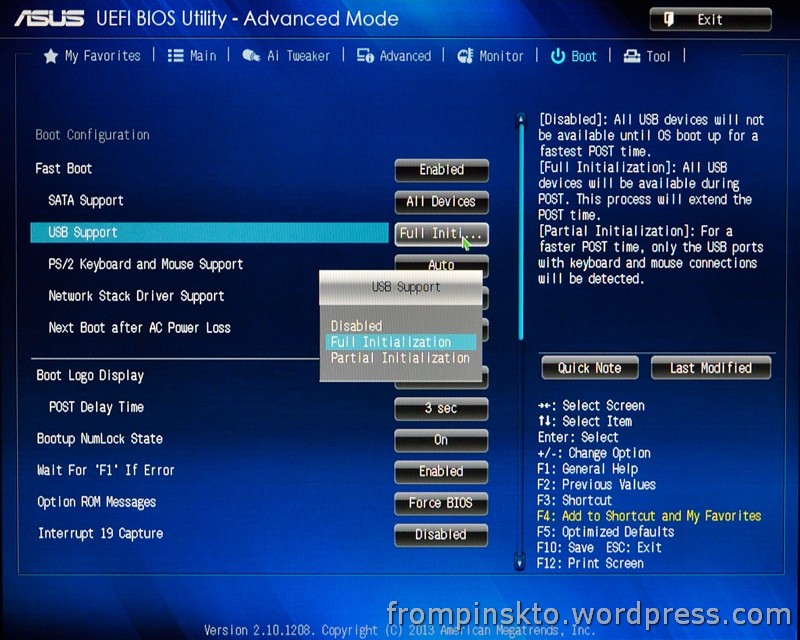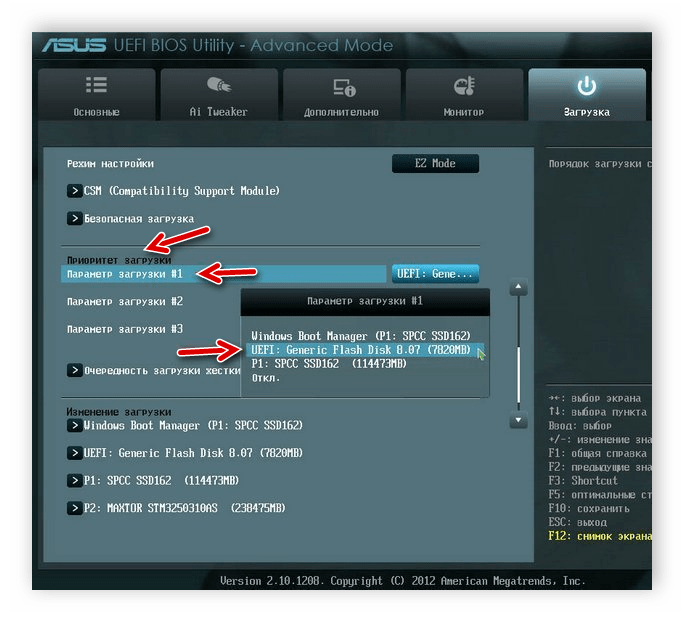Установка windows с uefi: Как использовать UEFI для установки Windows 10 через флешку: порядок действий
Содержание
Установка Windows 11 на компьютер без UEFI с MBR
- 20 июня 2023
Если у вас очень старый компьютер, на котором нет поддержки UEFi и работает только старый добрый Lagacy BIOS с поддержкой дисков только MBR объёмом до 2 ТБ, то Windows 11 установить на нём… можно.
Если поддержка UEFi у вас-таки имеется, то вам сюда:
Установка Windows 11 без TPM, Secure Boot и ограничений памяти с помощью Rufus
А если поддержки UEFi нет, то продолжаем.
Для установки Windows 11 ваш компьютер должен соответствовать определённом минимальным системам требованиям:
Минимальные требования для Windows 11:
- Процессор: Не менее двух ядер с тактовой частотой не менее 1 гигагерца (ГГц) на совместимом 64-битном процессоре или Системе на кристалле (SoC).
- ОЗУ: 4 гигабайта (ГБ).
- Память: Устройство хранения на 64 ГБ или больше.

- Системная прошивка: UEFI, с поддержкой безопасной загрузки Secure Boot.
- TPM: Доверенный платформенный модуль (TPM) версии 2.0.
- Видеоадаптер: Совместим с DirectX 12 или более поздней версии с драйвером WDDM 2.0.
- Дисплей: Дисплей высокой четкости (720p) с диагональю более 9 дюймов, 8 бит на цветовой канал.
- Подключение к Интернету и учетные записи Майкрософт: Для завершения установки на устройство при первом использовании Windows 11 Home edition требуется подключение к Интернету и учетная запись Майкрософт. Отключение на устройстве Windows 11 в S-режиме также требует наличия интернет-соединения. Для всех выпусков Windows 11 требуется доступ в Интернет для выполнения обновлений, а также для загрузки и использования некоторых функций.
Перед началом установки Windows 11 выполняется проверка на соответствие системным требованиям. Если ваш компьютер не соответствует минимальным требованиям, то при установке получим ошибку:
Запуск Windows 11 на этом компьютере не возможен.
Этот компьютер не соответствует минимальным требованиям к системе для установки этой версии Windows.
This PC can’t run Windows 11. This PC doesn’t meet the minimum system requirements to install this version of Windows.
Ясно, что в нашем случае, компьютер, скорее всего не удовлетворяет почти всем этим требованиям. Подсказываем как установить Windows 11 на несовместимые устройства без проверки требований к CPU, TPM, Secure Boot, и ограничений памяти с помощью Rufus c загрузчиком MBR без UEFi в Legacy.
Rufus — утилита для создания загрузочного USB-диска
Rufus — это бесплатная утилита для Windows, которая помогает создавать загрузочные USB Flash/Pen/Key диски, карты памяти и т.д. Незаменимый инструмент для продвинутых пользователей и системных администраторов.
https://rufus.ie
Нам понадобится:
- Последняя версия утилиты Rufus. Я использую версию 4.1.
- Флешка для установочного образа.
- Официальный ISO образ с Windows 11.

Подключаем флешку к компьютеру, запускаем Rufus.
- Указываем USB флешку.
- Выбираем установочный ISO образ Windows 11.
- Параметры образа: Стандартная установка Windows.
- Схем раздела: MBR.
- Целевая система: BIOS (или UEFi-CSM).
- Файловая система: NTFS.
- Размер кластера: 4096 (по умолчанию)
Схем раздела MBR позволит нам загрузить флешку в Legacy BIOS.
СТАРТ.
Нам предлагают настроить установку Windows. И я радостно включаю все галки:
- Удалить требования 4 ГБ ОЗУ, безопасной загрузки и TPM 2.0
- Удалить требование сетевой учётной записи Microsoft
- Создать локальную учётную запись с именем пользователя Administrator
- Установить те же региональные параметры, что и для этого пользователя
- Отключить сбор данных (пропустить вопросы о конфиденциальности)
- Отключить автоматическое шифрование устройств BitLocker
OK.
Подтверждаем удаление данных с флешки.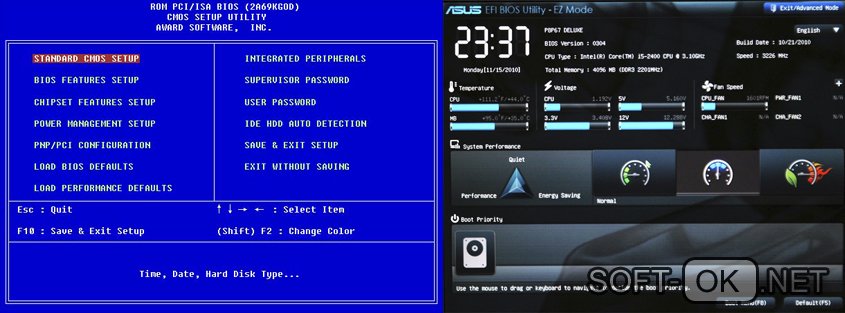 OK.
OK.
Готово. ЗАКРЫТЬ.
Установочная флешка с Windows 11 без лишних требований готова. С неё можно загрузиться в обычном Legacy BIOS без поддержки UEFi. Инсталлятор Windows 11 поставит загрузчик.
Пример успешной установки
Фотография рабочего стола Windows 11 на только что установленном старом компьютере ASUS P5Q-EM. Используется RAID1 массив Intel, драйвера входят в состав инсталлятора.
Материнская плата без поддержки UEFi, диск MBR.
Теги
- Windows
💰 Поддержать проект
Похожие материалы
Олег
- 31 января 2018
- Подробнее о Настройка зеркалирования в Microsoft SQL Server 2014
Зеркалирование или mirroring в MS SQL Server 2014 всё ещё есть. Это очень полезное решение для повышения доступности базы данных. Если ваш сервер упал, посыпались винты, сгорел ЦОД, то возможность быстро переключиться на резервный сервер, не занимаясь восстановлением сервера или БД из бэкапа, экономит кучу времени, денег и нервов. Однако, не следует рассматривать зеркалирование как замену резервному копированию, так как оно не спасает от случайного удаления данных.
Если ваш сервер упал, посыпались винты, сгорел ЦОД, то возможность быстро переключиться на резервный сервер, не занимаясь восстановлением сервера или БД из бэкапа, экономит кучу времени, денег и нервов. Однако, не следует рассматривать зеркалирование как замену резервному копированию, так как оно не спасает от случайного удаления данных.
Теги
- sql
- Windows
Олег
- 7 февраля 2018
- Подробнее о Port-forwarding перенаправление портов в Windows
Начиная с Windows XP в операционной системе Windows имеется встроенная возможность перенаправления сетевых портов — port-forwarding. Более того, любое входящее TCP соединение можно перенаправить не только на другой порт, но и на другой IP адрес.
Теги
- Windows
- cmd
- network
Олег
- 8 февраля 2018
- Подробнее о Maintenance Plans — резервное копирование и обслуживание баз данных в Microsoft SQL Server 2014
Microsoft SQL Server 2014 позволяет воспользоваться встроенными средствами резервного копирования и обслуживания баз данных.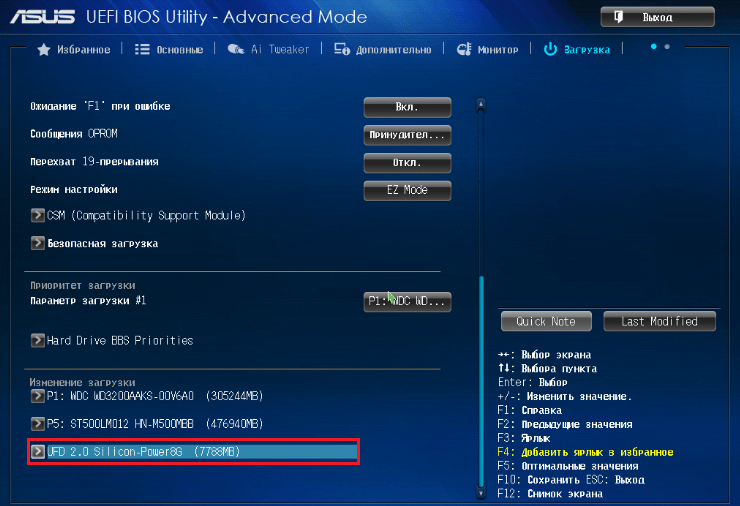 В данном случае план предназначен для обслуживания баз данных исключительно с моделью восстановления FULL. Если вы используете другую модель восстановления, то нужно воспользоваться другим планом, потому что резервное копирование лога транзакций вам может не потребоваться.
В данном случае план предназначен для обслуживания баз данных исключительно с моделью восстановления FULL. Если вы используете другую модель восстановления, то нужно воспользоваться другим планом, потому что резервное копирование лога транзакций вам может не потребоваться.
Теги
- Windows
- sql
- 1C
- special
Почитать
Чистая установка Windows 10 средствами Microsoft
Что такое чистая установка Windows 10?
Чистая установка Windows 10 с помощью установочного носителя Внимание! Чистая установка — это дополнительный параметр, который позволяет установить на устройстве чистую версию ОС.
Как установить Windows 10 с флешки на UEFI?
При загрузке компьютера включите BIOS:
- Зайдите в Boot Menu.
- Переместите загрузочный DVD-R / флешку на первое место.
- Или выберите в 1st Boot Device какое из устройств система должна загрузить первым.

- Нажмите F10 и Yes и после перезагрузки начнется установка Windows.
Как установить Windows 10 с флешки через биос ASUS?
Windows 10 — Как загрузить систему с USB носителя/CD-ROM?
- Войдите в конфигурацию настроек BIOS, перейдите в [Security] -> отключите [Secure Boot Control].
- Выберите [BOOT], включите [Launch CSM]. …
- Нажмите F10 для сохранения настроек.
- Вы можете загрузить систему с USB диска/CD-ROM используя любой из двух методов ниже:
18 мая 2020 г.
Что такое чистая установка?
Чистая установка Windows: Это установка Windows с обязательным форматированием (полным очищением) системного диска. Не представляет ни каких сложностей и выполняется обычным способом только на чистый или новый диск.
Сколько устанавливается Windows 10 на SSD?
Windows 10 устанавливается слишком долго Рассмотрим отдельно группу ошибок, из-за которых установка ОС Windows 10 проходит слишком долго. В нормальном режиме, на среднестатистическом компьютере полная установка системы занимает не более 35–40 минут, на системе с SSD — в 3–4 раза быстрее.
В нормальном режиме, на среднестатистическом компьютере полная установка системы занимает не более 35–40 минут, на системе с SSD — в 3–4 раза быстрее.
Как разбить SSD для Windows 10?
Сделать это можно без программ.
- Нажмите правой кнопкой мыши по кнопке «Пуск» и выберите «Управление дисками». …
- В верхней части вы увидите список всех разделов (Томов). …
- Для того, чтобы разделить диск C на C и D, кликните правой кнопкой мыши по соответствующему тому (по диску С) и выберите пункт «Сжать том».
Как установить Windows на UEFI Shell?
Чтобы установить Windows на компьютер на базе EFI
- Установите Windows, запустив установку Windows с записи загрузки EFI на компьютере-образце. …
- В оболочке EFI выберите устройство с установочным диском Windows и запустите приложение загрузки EFI. …
- При необходимости нажмите любую клавишу для загрузки с DVD-диска Windows.
Как загрузить флешку в режиме UEFI?
Как настроить загрузочную USB-флешку под UEFI
- Для начала нужно войти в BIOS ноутбука, нажимая кнопку Delete, F2 (для большинства ноутбуков) или реже другую.

- Выбираем вкладку “Security” или «Boot» и выставляем параметр “Secure Boot Control” либо «Secure Boot» в позицию Disabled.
Как установить Windows 10 с флешки Руфус?
Создание загрузочной флешки для установки Windows 10 на систему с UEFI
- Подключите USB накопитель и запустите Rufus .exe.
- Установите следующие параметры Rufus: …
- Нажмите кнопку Старт, подтвердите форматирование носителя и дождитесь завершения создания загрузочного USB накопителя
Как установить Windows 10 на новый ноутбук ASUS?
Способ 2: нажмите и удерживайте клавишу [ESC]. После этого нажмите на клавишу включения, чтобы запустить систему. Выберите устройство загрузки из списка. Выберите устройство с Windows 10, с которого нужно будет установить систему, в меню BIOS.
Нужно ли включать UEFI для запуска Windows 11/10?
Нужно ли включать UEFI для запуска Windows 11/10 ? Короткий ответ — нет. Вам не нужно включать UEFI для запуска Windows 11/10. Он полностью совместим как с BIOS, так и с UEFI. Однако для этого устройства хранения может потребоваться UEFI.
Windows 10 и BIOS не поддерживают более 2 ТБ дискового пространства. С другой стороны, Windows с UEFI может загружаться с жесткого диска объемом более 2 ТБ. Это причина, по которой большинство компьютеров и ноутбуков поставляются с UEFI вместо устаревшего BIOS 9.0007
Давайте углубимся, чтобы вы поняли, почему UEFI так важен, и если у вас есть UEFI, вы должны включить его. UEFI расшифровывается как Unified Extensible Firmware Interface . Это логический преемник EFI, а не BIOS. В то время как большинство потребителей были довольны жестким диском или твердотельным накопителем объемом менее 2 ТБ, это ограничение для серверов — поэтому Intel начала разработку UEFI. UEFI использует GPT ( GUID Partition Table ), как и BIOS использует MBR ( Основная загрузочная запись ).
UEFI использует GPT ( GUID Partition Table ), как и BIOS использует MBR ( Основная загрузочная запись ).
Если вы планируете иметь хранилище объемом более 2 ТБ и на вашем компьютере есть опция UEFI, обязательно включите UEFI.
Еще одним преимуществом использования UEFI является безопасная загрузка. Она гарантирует, что только файлы, отвечающие за загрузку компьютера, загружают систему.
Если вы планируете установить Windows 11/10 с загрузочного USB-накопителя, вам следует знать одну вещь о UEFI. Многие производители включают драйвер только для FAT32, из-за чего NTFS не работает. Это приводит к проблеме при установке Windows 11/10 с загрузочным диском, отформатированным в NTFS. Обязательно отформатируйте USB-накопитель как FAT32.
Используете ли вы запоминающее устройство емкостью более 2 ТБ? У вас есть система с UEFI? Дайте нам знать об этом в комментариях.
Фрэнк говорит ниже в комментариях:
Теперь нам нужна NTFS, чтобы иметь возможность создать установочный носитель Windows 11/10 на USB-накопителе. В зависимости от используемой системы вы можете получить одну из двух различных конфигураций:
В зависимости от используемой системы вы можете получить одну из двух различных конфигураций:
- Два раздела, первый из которых представляет собой меньший раздел FAT32, содержащий загрузчик и дополнительные файлы, необходимые для загрузки раздела NTFS. А затем второй, больший раздел NTFS, где хранится установочный носитель.
- Один раздел NTFS, содержащий как загрузчик, так и установочные файлы.
Первая конфигурация лучше всего подходит для старых систем, в которых BIOS не может загружаться с разделов, не отформатированных в FAT. Вторая конфигурация работает на большинстве современных компьютеров, поскольку они могут загружаться непосредственно с раздела, отформатированного в NTFS.
424
Акции
- Подробнее
Дата публикации:
Здравствуйте, сейчас я использую Windows 8.1 Pro в режиме UEFI и хочу установить Windows 10 в режиме, отличном от UEFI, правильно, я не хочу устанавливать в UEFI, мне нужен обычный режим. Но каждый раз, когда я переопределяю загрузку и нажимаю USB-накопитель (не «UEFI USB»), похоже, что он загрузится, но затем безуспешно возвращается в BIOS. Я также загрузил ISO-образ Windows 10 с официального сайта Microsoft и использовал Windows 7 USB DVD Tool, чтобы сделать его загрузочным.
Что я здесь упускаю? Я уже пытался отключить безопасную загрузку, отключить CSM и все такое, но он загружается ТОЛЬКО с UEFI USB, а не с обычного.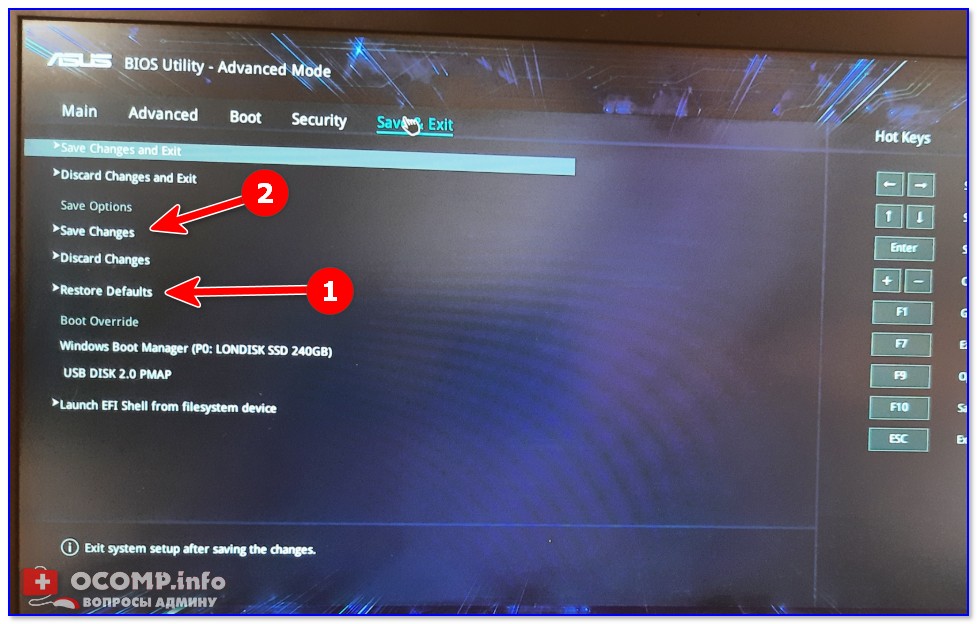 Любая помощь?
Любая помощь?
Ответить
Сохранить
Нравится
1 — 4 из 4 Сообщений
Флешка отформатирована в Fat32 или NTFS?
Установка UEFI может произойти, если флешка отформатирована в NTFS при установке Windows.
Если вы точно не хотите устанавливать windows в UEFI, отформатируйте флешку в фат32 и поместите в накопитель все содержимое установочного образа операционной системы. Это должно позволить вам загрузиться с него. В интернете есть инструкции, как это сделать.
Вы также можете просто перейти в устаревший режим вместо режима UEFI через настройки BIOS, это намного проще и позволяет вам установить операционную систему в режиме, отличном от UEFI, даже если флэш-накопитель отформатирован в NTFS с помощью установщика операционной системы. там.
TLR. Лучший способ принудительно установить его в режиме без UEFI — запустить установку Windows с USB-накопителя в формате FAT32,
.
Увидеть меньше
Узнать больше
Ответить
Сохранить
Нравится
Цитата:
Первоначально Послано benjamen50
Флешка отформатирована как Fat32 или NTFS?
Установка UEFI может произойти, если флешка отформатирована в NTFS при установке Windows.
Если вы точно не хотите устанавливать windows в UEFI, отформатируйте флешку в фат32 и поместите в накопитель все содержимое установочного образа операционной системы. Это должно позволить вам загрузиться с него. В интернете есть инструкции, как это сделать.
Вы также можете просто перейти в устаревший режим вместо режима UEFI через настройки BIOS, это намного проще и позволяет вам установить операционную систему в режиме, отличном от UEFI, даже если флэш-накопитель отформатирован в NTFS с помощью установщика операционной системы. там.
TLR. Лучший способ принудительно установить его в режиме, отличном от UEFI, — запустить установку Windows с USB-накопителя в формате FAT32.
Нажмите, чтобы развернуть…
На самом деле USB-устройство было отформатировано в режиме FAT32, и даже при этом единственным вариантом был UEFI, я тестировал с помощью RUFUS и Windows 7 DVD Tool, результаты те же. Я попытался изменить Windows UEFI на другую ОС в опции загрузки, но возникла та же проблема.


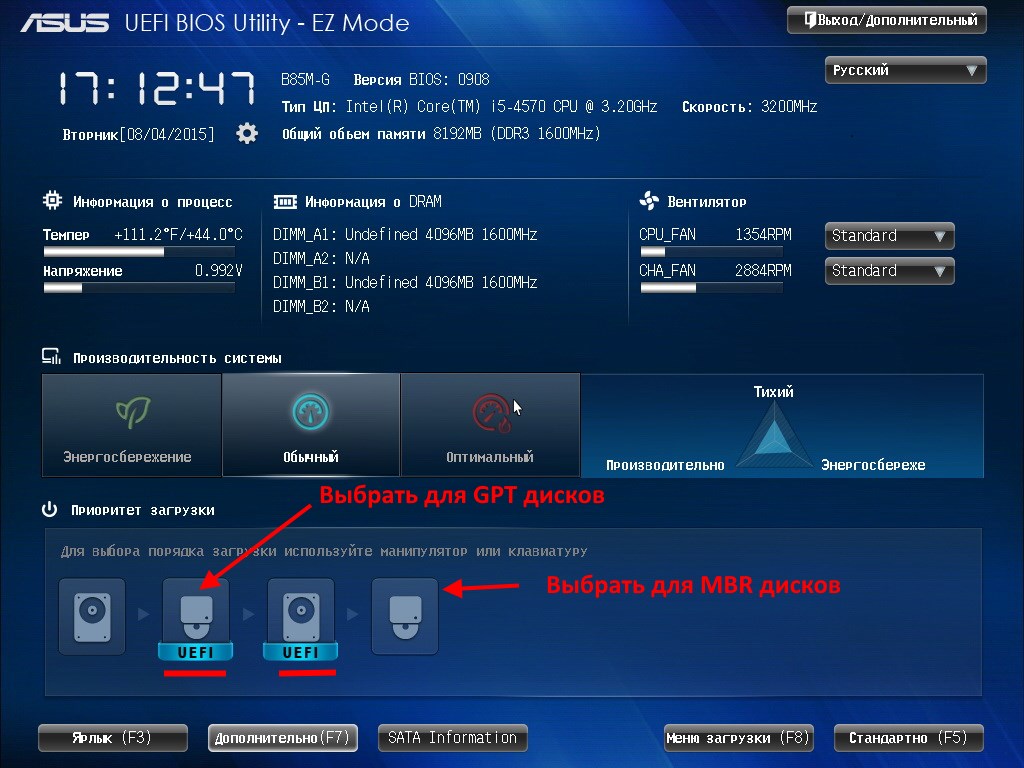 Этот компьютер не соответствует минимальным требованиям к системе для установки этой версии Windows.
Этот компьютер не соответствует минимальным требованиям к системе для установки этой версии Windows.